如何在MAC系统上设置打印服务器
系统信息:MAC OS X Lion 10.7
以下为通常情况下使用打印服务器的网络拓扑图。

由于打印服务器的默认IP地址为192.168.0.10,所以在进行配置之前,我们首先要将打印服务器的IP地址与您的电脑的IP地址设置为同一网段。
在本文中,路由器的IP地址为192.168.1.1,如果您电脑的IP地址之前已经是192.168.0.x(x为1-254),您可以直接从第五步看起。
第一步 直接将打印服务器与您的电脑相连,然后在您电脑上点击苹果图标--系统偏好设置。
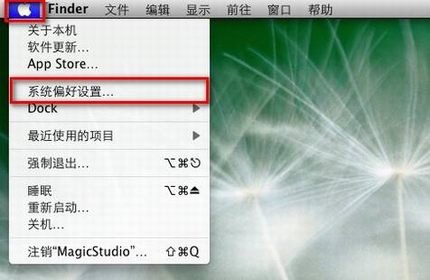
选择网络。
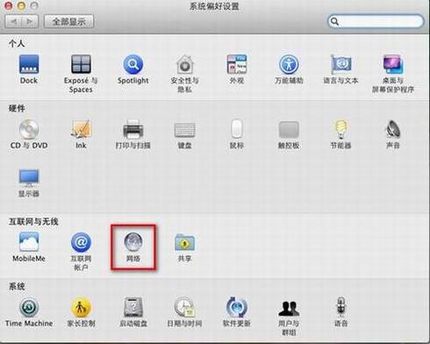
第二步 点击以太网,配置IPv4选为手动。输入IP地址为192.168.0.x,(x为2-254),掩码255.255.255.0,然后点击应用按钮。
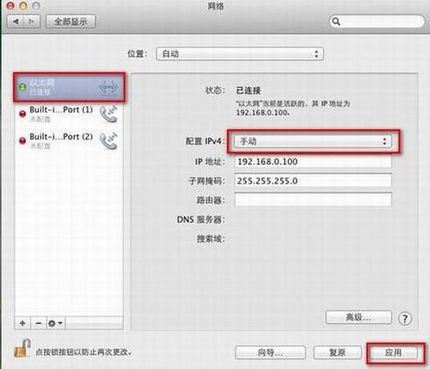
第三步 打开系统浏览器Safari,输入//192.168.0.10回车进入打印服务器的管理界面,选择设置--TCP/IP,修改打印服务器的IP地址后点击保存并重启。

第四步 将打印服务器按照预订的使用拓扑与打印机和路由器连接好,将您的MAC电脑的IP地址改回之前的数值,例如配置IPv4改为使用DHCP或者手动指定为原来的IP地址。
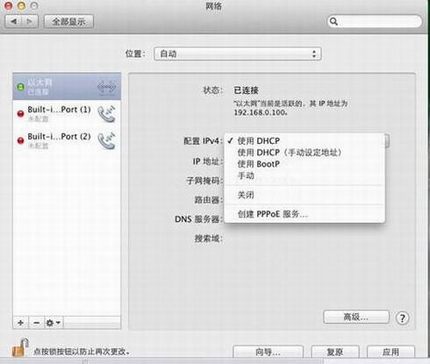
第五步 点击苹果图标--系统偏好设置--打印与扫描。
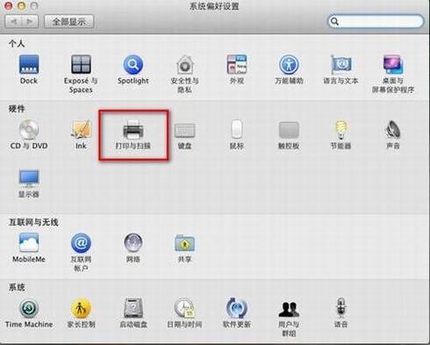
在新窗口中点击“+”来添加一个打印机。
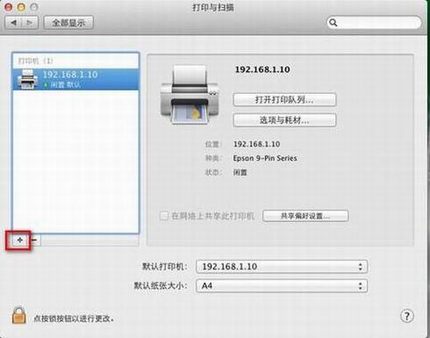
第六步 在类型里选择IP然后按照下图来进行配置。
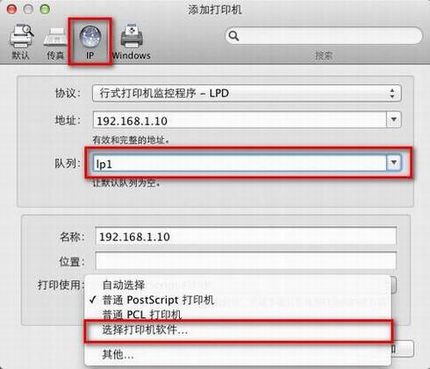
协议:行式打印机监控程序-LPD。
地址:打印服务器的IP地址。
队列:lp1。
打印使用:通过选择打印机软件选项来选择您打印机所对应的驱动后点击好按钮。
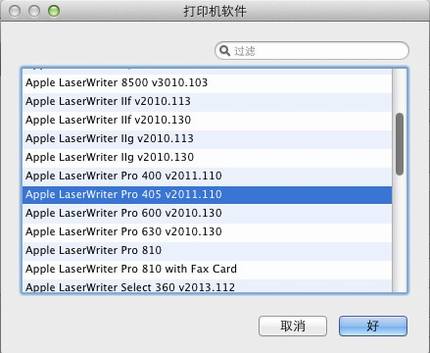
如果您找不到您的打印机型号,可以尝试选择普通PostScript打印机或普通PCL打印机或自动选择。
第七步 如果您的电脑上有多个打印机条目,可以在打印与扫描页面设置默认打印机。
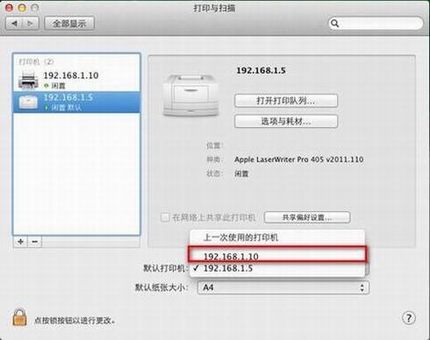
做完以上的这些步骤,打印服务器的配置就完成了,您就可以通过打印服务器共享打印机了。